iPhone 11/11 Pro’da Fotoğraflar/Resimler Kayboldu
Sevgili fotoğraflarınızın belirli bir grubunu sonsuza dek yanınızda tutmayı kaç kez düşündünüz? Her gün tahmin ediyoruz, değil mi? En sevdiğiniz gezi fotoğraflarını ve özel anılarınızı asla kaybetmek istemezsiniz.
Ancak güzel bir gün, sabah uyanırsınız ve iPhone 11/11 Pro’nuzdaki (Max) Fotoğraflar uygulamasını açarsınız ve en sevdiğiniz fotoğraflardan bazılarının kaybolduğunu görürsünüz. Bu, uykuluyken bazılarını silmiş olabileceğiniz gibi yanlışlıkla silme nedeniyle olabilir. Veya başka nedenlerle de bu olabilir. Ancak iyi haber şu ki, silinen fotoğraflarınızı iPhone 11/11 Pro’da (Max) hala geri alabilirsiniz. Nasıl? Peki! Bu yazıyı dikkatlice okuduğunuzda anlayacaksınız. iPhone 7/11 Pro’dan (Max) kaybolan fotoğraflarınızı geri almanızı sağlayacak 11 kullanışlı yolu ele alacağız. Hadi bakalım!
- Bölüm 1: iPhone 11/11 Pro’nuzda (Max) doğru iCloud Kimliği ile oturum açın
- Bölüm 2: iCloud veya iTunes’dan fotoğrafları almak için tek tıklama
- Bölüm 3: Fotoğrafların iPhone 11/11 Pro’da (Max) gizlenip gizlenmediğini kontrol edin
- Bölüm 4: Onları iPhone 11/11 Pro’nuzdaki (Max) Son Silinenler albümünde bulun
- Bölüm 5: iPhone 11/11 Pro (Max) ayarlarından iCloud Fotoğraflarını açın
- 6. Bölüm: icloud.com’da fotoğraflarınızı bulun
- 7. Bölüm: iCloud Fotoğraf Kitaplığı’nı kullanarak eksik resimleri geri alın
Bölüm 1: iPhone 11/11 Pro’nuzda (Max) doğru iCloud Kimliği ile oturum açın
Her şey sırayla! iPhone 11/11 Pro’dan (Max) eksik fotoğraflarla karşılaşmanızın nedenlerinden biri, oturum açmak için farklı Apple veya iCloud Kimliği kullanıyor olabilir. Doğru kimliği kullandığınızdan ve yanlış olanları kullanmadığınızdan emin olmanız gerekir. . Bu, fotoğraflarınızın kaybolmasına ve fotoğraflarınızın veya videolarınızın güncel kalmamasına neden olabilir. Kendinizi bu tür sorunlardan kurtarmak için doğru olan Apple kimliği ile giriş yapmanız gerçekten önemlidir.
Apple Kimliğinizi kontrol etmek isterseniz, ‘Ayarlar’a gidin ve en üstteki adınıza gidin.
Şu anda giriş yapmış olduğunuz Apple Kimliğinizi görebileceksiniz. Bu doğru değilse aşağı kaydırın ve “Çıkış Yap”a dokunun. Doğruysa, sorunu gidermek için oturumu kapatın ve tekrar oturum açın.
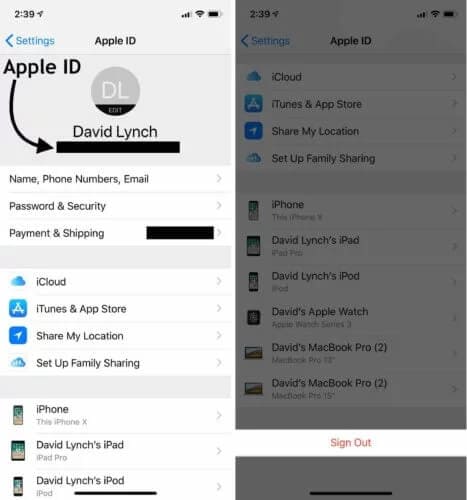
Bölüm 2: iCloud veya iTunes’dan fotoğrafları almak için tek tıklama
Yukarıdaki yöntemin başarısız olması durumunda, iPhone 11/11 Pro’da (Max) silinen fotoğrafları kurtarmak için en iyi ve en çok önerilen yöntem DrFoneTool – Kurtar (iOS). Bu araç, silinen verileri iPhone’dan dakikalar içinde almayı amaçlar. Videoları, fotoğrafları, mesajları, notları ve çok daha fazlasını kolayca kurtarabilirsiniz. Tüm iOS modelleri ve hatta en yenileri ile uyumludur. Sorunsuz bir performans sergileyerek ve her zaman olumlu sonuçlar vererek milyonlarca kullanıcı tarafından sevilmeyi ve en yüksek başarı oranını yakalamayı başarmıştır. Onunla nasıl çalışabileceğinizi bize bildirin.
DrFoneTool ile iPhone 11/11 Pro’da (Max) silinen fotoğraflar nasıl kurtarılır – Kurtar (iOS)
1. Adım: Aracı Başlatın
Her şeyden önce, yukarıdaki düğmelerden birine tıklayın ve aracı bilgisayarınıza indirin. Onunla işiniz bittiğinde, sadece kurulum prosedürünü takip edin. Ardından yazılımı açın ve ana arayüzden “Kurtar” modülüne tıklayın.

2. Adım: Kurtarma Modunu Seçin
iOS cihazınızı şimdi PC’ye bağlayın. Bir sonraki ekrandan “iOS Verilerini Kurtar” a basın ve ardından sol panelden “iTunes Yedekleme Dosyasından Kurtar” seçeneğini seçin.

3. Adım: Tarama için Yedekleme Dosyasını Seçin
Artık ekranda listelenen yedekleme dosyalarını görebilirsiniz. İhtiyacınız olanı tıklayın ve “Taramayı Başlat” a basın. Dosyaların şimdi taranmasına izin verin.

4. Adım: Önizleyin ve Kurtarın
Tarama tamamlandığında, seçilen yedekleme dosyasındaki veriler ekranda listelenecektir. Kategorize edilmiş formda olacaklar ve kolayca önizleyebilirsiniz. Arama özelliğini de kullanabilir ve hızlı sonuçlar için dosya adını yazabilirsiniz. Basitçe istediğiniz öğeleri seçin ve “Kurtar” düğmesine tıklayın.

Bölüm 3: Fotoğrafların iPhone 11/11 Pro’da (Max) gizlenip gizlenmediğini kontrol edin
Bazı fotoğraflarınızı saklamaya çalışmış ve şimdi bunu unutmuş olabilirsiniz. Bunu daha önce yaptıysanız, seçilen resimler Fotoğraflar uygulamanızda asla görünmeyecektir. Erişmek veya gizlemek için “Gizli” albüme gidene kadar tamamen gizlenecekler. Bu nedenle, fotoğraflar gerçekten silinmediği için iPhone 11/11 Pro (Max) üzerinde silinen fotoğrafları kurtarmanın yollarını aramaya gerek yoktur. Gizli albüm için kaydırmanız yeterli ve bunu nasıl yapabileceğinizi aşağıda belirtiyoruz.
- iPhone 11/11 Pro (Max) cihazınızda “Fotoğraflar” uygulamasını başlatmanız ve “Albümler”e gitmeniz yeterlidir.
- ‘Gizli’ üzerine dokunun.

- Eksik olduğunu düşündüğünüz fotoğrafları arayabilirsiniz. Bunlar bu klasördeyse, Paylaş düğmesine ve ardından “Göster” seçeneğine dokunmanız yeterlidir.
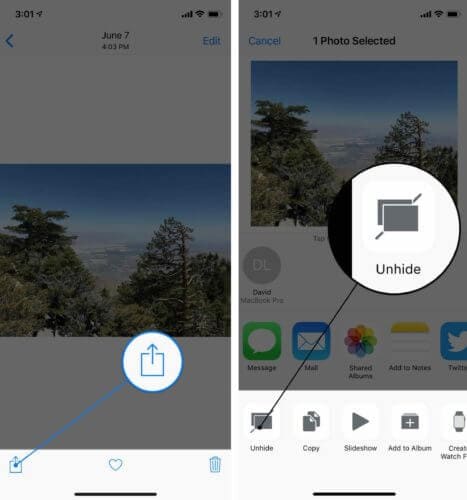
- Artık bu fotoğrafları film rulonuzda görebilirsiniz.
Bölüm 4: Onları iPhone 11/11 Pro’nuzdaki (Max) Son Silinenler albümünde bulun
Çoğu zaman fotoğrafları yanlışlıkla sileriz ve iPhone’daki “Son Silinenler” özelliğinin farkında değiliz. Bu, ‘Fotoğraflar’ uygulamasında silinen fotoğraflarınızı 30 güne kadar saklayan bir özelliktir. Belirtilen sürenin ötesinde, fotoğraflar veya videolar iPhone’dan kalıcı olarak silinir. Bu nedenle, son fotoğraflarınız iPhone 11/11 Pro’dan (Max) kaybolursa bu yöntem imdadınıza yetişebilir. Son Silinenler albümünde olabilirler. Onları bulmak için ihtiyacınız olan tek şey:
- “Fotoğraflar” uygulamasını açın ve “Albümler”e dokunun.
- “Diğer Albümler” başlığının altındaki “Son Silinenler” seçeneğini arayın.
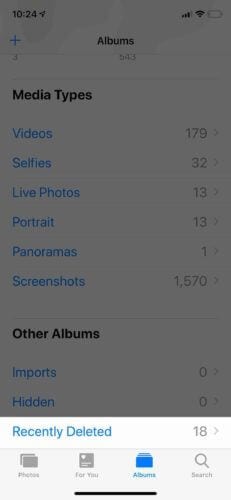
- Eksik fotoğrafların klasörde olup olmadığını kontrol edin ve seçin. Birden fazla fotoğraf için “Seç” seçeneğine basın ve fotoğraflarınızı/videolarınızı kontrol edin.
- Sonunda “Kurtar” a dokunun ve fotoğraflarınızı geri alın.
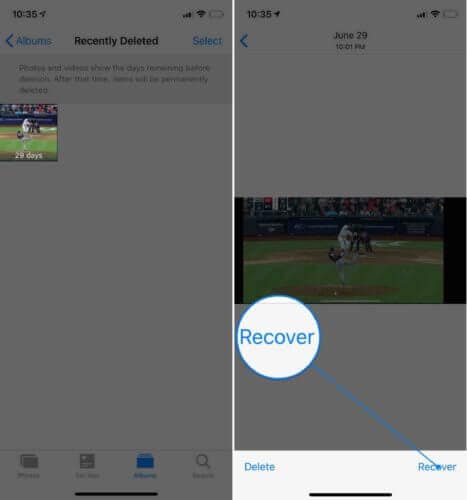
Bölüm 5: iPhone 11/11 Pro (Max) ayarlarından iCloud Fotoğraflarını açın
Yukarıdaki yöntemleri kullanarak iPhone 11/11 Pro’da (Max) silinen fotoğrafları kurtaramadıysanız, iCloud Fotoğrafları hile yapabilir. iCloud Fotoğrafları, temel olarak fotoğraflarınızı ve videolarınızı güvenli bir şekilde saklamak ve istediğiniz zaman erişilebilir tutmak için tasarlanmıştır. Fotoğraflarınızın iPhone 11/11 Pro’da (Max) eksik görünmesinin nedeni bu olabilir. Basitçe söylemek gerekirse, iCloud Fotoğraflarınız açıksa, fotoğrafları aygıtınızda değil iCloud’da göremeyebilirsiniz.
- iPhone 11/11 Pro’nuzda (Max) “Ayarlar”ı açın.
- Aşağı kaydırın ve “Fotoğraflar” üzerine dokunun.
- Anahtarı değiştirin ve “iCloud Fotoğrafları”nı etkinleştirin
- Açtıktan sonra Wi-Fi’yi açın ve iPhone’unuzun iCloud ile senkronize edilmesini bekleyin. Dakikalar içinde, eksik olan fotoğrafları arayabileceksiniz.
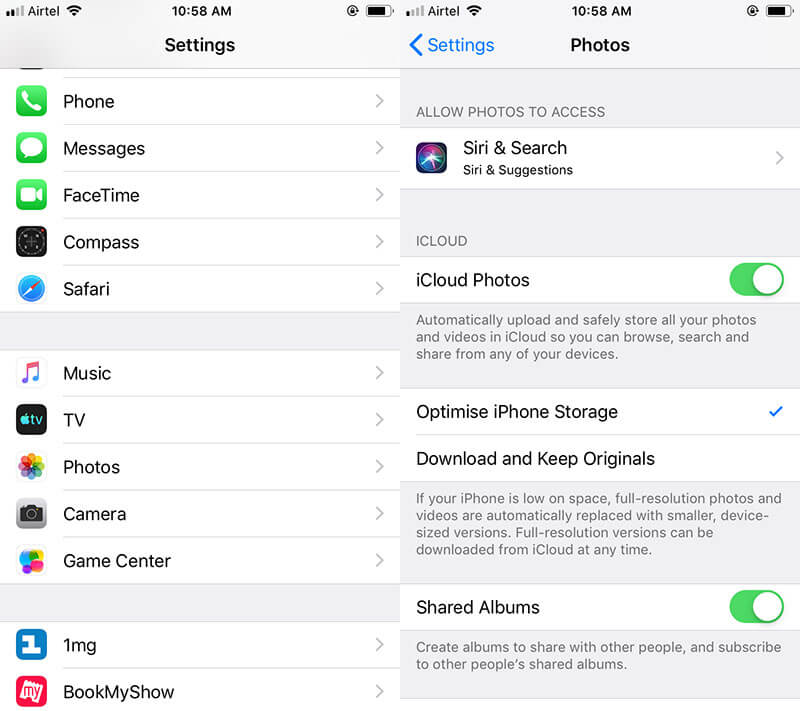
6. Bölüm: icloud.com’da fotoğraflarınızı bulun
4. yöntem gibi, iCLoud.com da en son silinen fotoğrafları saklar. Ve son 11 gün içinde silinen iPhone 11/40 Pro’da (Max) silinen fotoğrafları kurtarabilirsiniz. Bu nedenle, fotoğraflarınız iPhone 11/11 Pro’dan (Max) kaybolduğunda izlenecek bir sonraki yöntem olarak bunu sunuyoruz. Yapman gerekenler işte burada:
- Tarayıcınızı ziyaret edin ve iCloud.com’a gidin.
- Kimliğinizle giriş yapın ve “Fotoğraflar” simgesine dokunun.
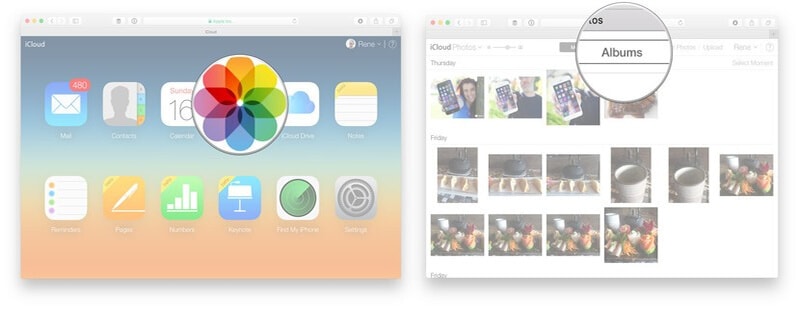
- “Albümler”i ve ardından “Son Silinenler” albümünü seçin.
- Cihazınızdan kaçırıldığını düşündüğünüz fotoğrafları seçin.
- Son olarak “Kurtar” a basın.
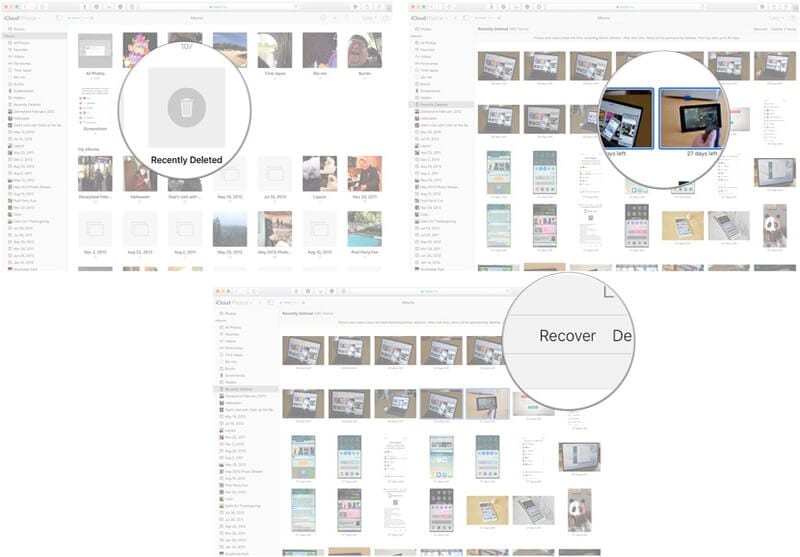
- Artık indirilen fotoğrafları iPhone’unuza aktarabilirsiniz.
7. Bölüm: iCloud Fotoğraf Kitaplığı’nı kullanarak eksik resimleri geri alın
İPhone 11/11 Pro’da (Max) silinen fotoğrafları kurtarmanın son yolu, iCloud Fotoğraf Kitaplığı’nın yardımıyla. Bunun için aşağıdaki adımları takip edebilirsiniz.
- iPhone’unuzda “Ayarlar”ı açın ve en üstteki Apple Kimliğinize gidin.
- “iCloud”a dokunun ve “Fotoğraflar”ı seçin.
- “iCloud Fotoğraf Kitaplığı”nı açın.
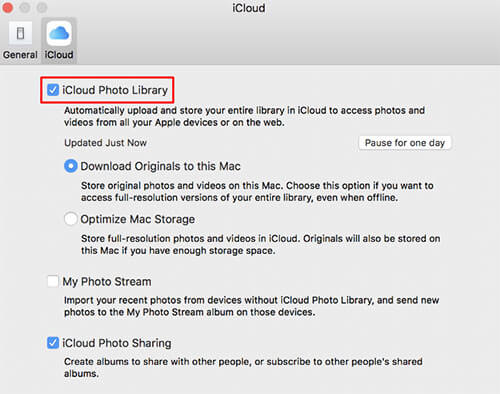
- Wi-Fi’yi şimdi açın ve birkaç dakika bekleyin. Şimdi “Fotoğraflar” uygulamasına gidin ve fotoğraflarınızın geri gelip gelmediğini kontrol edin.
En son makaleler